MKV
- 1. MKV auf Geräte abspielen+
-
- 1.1 MKV auf Apple TV abspielen
- 1.2 MKV auf Samsung TV abspielen
- 1.3 MKV auf Sony TV abspielen
- 1.4 MKV auf LG TV abspielen
- 1.5 MKV auf PS3 abspielen
- 1.6 MKV auf xbox one abspielen
- 1.7 MKV auf iphone abspielen
- 1.8 MKV auf ipad abspielen
- 1.9 MKV auf Android phone abspielen
- 1.10 MKV auf nexus 7 abspielen
- 1.11 MKV in vlc abspielen
- 1.12 MKV in windows media player abspielen
- 1.13 MKV abspielen auf Mac
- 1.14 MKV Player
- 1.15 MKV in iTunes
- 2. MKV zu Andere Formate konvertieren+
-
- 2.1 MKV zu MP4 konvertieren
- 2.2 MKV zu MP3 konvertieren
- 2.3 MKV zu WMV konvertieren
- 2.4 MKV zu M4V konvertieren
- 2.5 MKV zu AVI konvertieren
- 2.6 MKV zu AVI online konvertieren
- 2.7 MKV zu FLV konvertieren
- 2.8 MKV zu DVD konvertieren
- 2.9 MKV zu MOV konvertieren
- 2.1 MKV zu VOB konvertieren
- 2.11 MKV zu DIVX konvertieren
- 2.12 MKV zu MPEG konvertieren
- 2.13 MKV zu MPEG2 konvertieren
- 2.14 MKV zu MPEG4 konvertieren
- 2.15 MKV zu XVID konvertieren
- 2.16 MKV zu M2TS konvertieren
- 2.17 MKV zu AVCHD konvertieren
- 2.18 MKV zu H264 konvertieren
- 2.19 MKV zu TS konvertieren
- 2.10 MKV zu VCD konvertieren
- 3. Andere Formate zu MKV konvertieren+
- 4. MKV bearbeiten& Andere Tipps+
-
- 4.1 Untertitel von MKV extrahieren
- 4.2 Untertitel zu MKV hinzufügen
- 4.3 SRT zu MKV hinzufügen
- 4.4 MKV Video komprimieren
- 4.5 Größe der MKV Dateien reduzieren
- 4.6 MKV metadata bearbeiten
- 4.7 MKV ohne Schall
- 4.8 MKV video player für android
- 4.9 MKV Konverter für mac
- 4.10 MKV player mac
- 4.11 2D zu 3D MKV Konverter
- 4.12 Remux mkv
- 4.13 MKV encoder
- 4.14 MKV zu FCP Mac konvertieren
- 4.15 MKV zu TV mit chromecast streamen
- 4.16 MKV zu imovie importieren
- 4.17 Windows DVD Maker Mkv
- 4.18 Kostenloser MKV Converter
- 4.19 Top 3 MKV Cutter
- Laden Sie UniConverter herunter, um Videos zu konvertieren:
MKV zu MOV Converter: Wie kann man MKV in QuickTime MOV umwandeln
MKVs native Kompatibilität mit Apple-Produkten wie QuickTime, iTunes, iPhone, etc. ist nicht sehr befriedigend. Möglicherweise haben Sie Perian installiert, um MKV in QuickTime reibungslos abspielen zu können, indem Sie über Perian + QuickTime Pro MKV in MOV konvertieren , ein iTunes-freundliches Format, es ist in der Tat nicht der empfohlene Weg, da es zu viel Zeit in Anspruch nimmt.
Glücklicherweise können Sie einen intelligenten MKV zu MOV (QuickTime) Konverter verwenden, der Ihnen hilft, die MKV zu MOV Konvertierung mit Leichtigkeit und Effizienz durchzuführen, egal ob für die Wiedergabe in QuickTime oder für die Unterhaltung auf iPhone, iPad und Apple TV.
- Teil 1. Was sind die Vorteile des MOV-Formats?
- Teil 2. Wie man schnell MKV zu MOV mit Leichtigkeit umwandelt
- Teil 3. Tipps zur Wiedergabe von MOV-Dateien (optional)
 Wondershare UniConverter - Bester Video Konverter für Windows / Mac (Sierra Inklusive)
Wondershare UniConverter - Bester Video Konverter für Windows / Mac (Sierra Inklusive)

- MKV auf QuickTime MOV konvertieren (Sierra inklusive)
- Burn MP4 to DVD disk to play with your DVD player at 30X fastest speed.
- Optimized conversion presets for iDVD, iMovie, Final.
- Edit videos with the advanced video editing functions like trimming, cropping, adding watermark, subtitles etc.
- Laden Sie Videos von YouTube und anderen über 1000 Video-Sharing-Websites herunter.
- Unterstützte Betriebssysteme: Windows NT4/2000/2003/XP/Vista/7/8, und Windows 10 (32 bit & 64 bit), mac OS 10.15 (Catalina), 10.14, 10.13, 10.12, 10.11(El Capitan), 10.10, 10.9, 10.8, 10.7, 10.6
Hinweis: Für Mac-Benutzer können Sie die entsprechende Mac-Version (Sierra, El Capitan, Yosemite inklusive) herunterladen, um MKV in MOV zu konvertieren.
Teil 1. Was sind die Vorteile des MOV-Formats?
1. Kein Neuschreiben von Code für die Bearbeitung erforderlich
Bestehend aus mehreren Spuren, die eine Vielzahl von Informationen enthalten, kann eine MOV-Datei zerlegt und bearbeitet werden, ohne dass Code neu geschrieben werden muss, wie es bei anderen Formaten erforderlich wäre. Die Audio- und Videokomponenten jedes MOV-Files sind auf separaten Spuren gespeichert und können nach Zeit und Inhalt manipuliert werden. Die Effekte sind auf ihren eigenen Spuren untergebracht und erlauben es den Editoren, verschiedene übergänge zu machen oder Untertitel oder Credits hinzuzufügen, ohne die gesamte Datei permanent zu verändern.
2. Flüssige Einbettung in das Programm
Die Verwendung von MOV-Dateien mit PowerPoint ist ein gutes Beispiel dafür, denn die multimedialen MOV-Dateien Teil des PowerPoint-Diashow-Programms werden können, das Video unterstützt, das zusammen mit dem Text auf dem Bildschirm angezeigt wird. Zusätzlich wird MOV-Video automatisch abgespielt, wenn es auf der Website platziert wird. Darüber hinaus ermöglicht die Einfachheit, dass Website-Ersteller, die noch keine Erfahrung haben, eine professionellere Multimedia-Präsentation erhalten.
Teil 2. Wie man schnell MKV zu MOV mit Leichtigkeit umwandelt
Schritt 1 Importieren von MKV-Dateien in Wondershare MKV to MOV Converter
Downloaden und installieren Sie Wondershare UniConverter, dann haben Sie 2 Möglichkeiten MKV-Dateien zu importieren:
- Ziehen Sie eine oder mehrere MKV-Dateien direkt in die Software.
- Klicken Sie auf das Symbol Dateien hinzufügen, um durch die gewünschten MKV-Videos zu navigieren, und klicken Sie es zweimal an, um es hinzuzufügen.

Schritt 2 Wählen Sie MOV (QuickTime) als Ausgabeformat.
Anders als Video-Codecs ist MOV nur ein Videoformat. Wenn Sie MOV-Video über iTunes oder iPhone abspielen möchten, sollten Sie oder MPEG-4 als Videocodec einstellen, da nur und MPEG-4 im MOV-Format (QuickTime) von Apple-Produkten erkannt werden können.
Wählen Sie MOV in der Dropdown-Liste von Konvertieren aller Dateien nach aus der Video Kategorie im rechten Bereich der Hauptoberfläche und stellen Sie dann unter Video Encoder ein, nachdem Sie auf die SchaltflächeBenutzerdefiniert erstellen geklickt haben.

Hinweis: Sie können das Ausgabeformat auch unter Gerät > Apple im Formatbereich wählen, wenn Sie MKV-Video nur auf dem iPhone, iPad und anderen Apple-Geräten abspielen möchten.
Schritt 3 MKV in MOV (QuickTime) Konvertierung starten
Klicken Sie auf Konvertieren , um mit der Konvertierung von MKV in MOV fortzufahren. Sobald Sie fertig sind, erhalten Sie MOV-Videodateien mit -Videocodec. Und jetzt können Sie diese konvertierten MKV-Videos, d.h. MOV-Videos (QuickTime), ohne Inkompatibilitätsfehler frei nach iTunes ziehen.
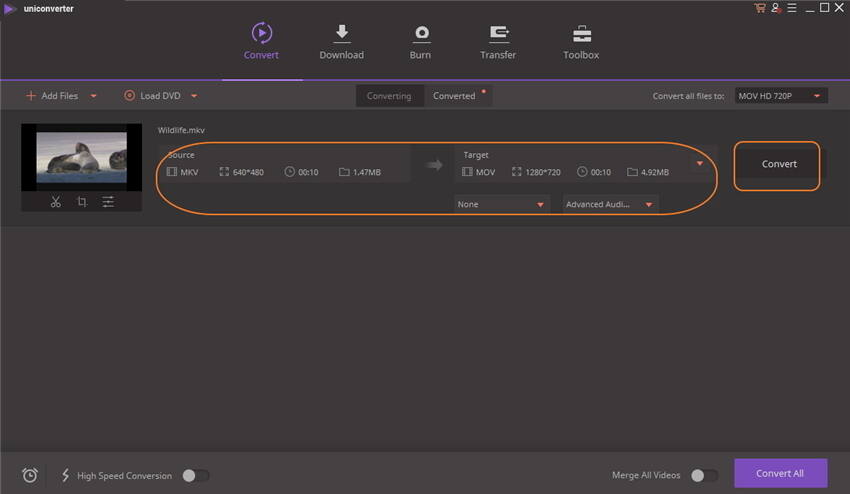
Teil 3. Tipps zur Wiedergabe von MOV-Dateien (optional)
- Auf Windows-Systemen sind Quicktime Player, Creator, Cyberlink PowerDirector und PowerDVD sowie Adobe Flash die Programme, die MOV-Dateien öffnen.
- Auf Macintosh-Systemen sind Quicktime Player, Toast und Popcorn sowie Adobe Flash die Programme, die MOV-Dateien öffnen.




